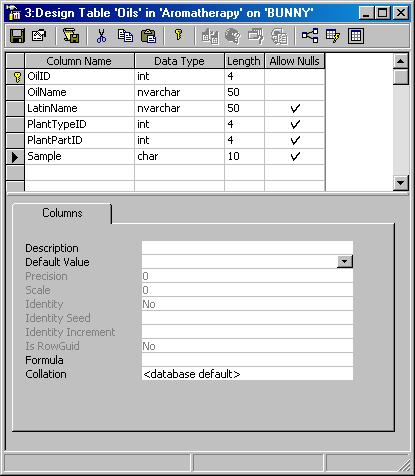Назначьте столбцу пользовательский тип данных
- Откройте конструктор таблиц Table Designer для таблицы Oils, щелкнув правой кнопкой мыши на имени в рабочей панели Details Pane и выбрав Design Table (Конструирование таблицы). SQL Server откроет конструктор таблиц.
- Выделите столбец Sample и выберите MySample из поля списка Data Type (Тип данных). SQL Server установит тип данных MySample.
Примечание. Пользовательские типы данных располагаются в конце списка типов данных Data Type.
- Нажмите кнопку Save (Сохранить). SQL Server сохранит таблицу с новым определением.
Краткое содержание
| Чтобы ... |
Сделайте следующее |
| Создать умолчание |
Перейдите к папке Defaults базы данных, нажмите New (Создать) и введите имя умолчания и значение. |
| Связать умолчание со столбцом |
Откройте конструктор таблиц Table Designer для таблицы и выберите умолчание из списка Default Value (Значение по умолчанию). |
| Убрать действие умолчания |
Откройте конструктор таблиц Table Designer для таблицы, выделите связанный столбец и удалите значение в поле Default Value (Значение по умолчанию). |
| Создать правило |
Перейдите к папке Rules базы данных, нажмите New (Создать) и установите имя и текст правила. |
| Связать правило со столбцом |
Откройте диалоговое окно Bind Rule To Column (Связывание правила со столбцом), щелкнув на Bind Columns (Связать со столбцами) в диалоговом окне Rule Properties (Свойства правила). Выберите соответствующие поля в списке Unbound Columns (Несвязанные столбцы) и нажмите кнопку Add (Добавить). |
| Создать пользовательский тип данных
|
Перейдите к папке User Defined Data Types базы данных, нажмите New (Создать) и установите свойства нового пользовательского типа данных. |
| Назначить столбец пользовательскому типу данных
|
Откройте конструктор таблиц Table Designer и выберите пользовательский тип данных из списка Data Type. |